手差しトレイまたはトレイ1を使用して、郵便はがきにプリントします。
アプリケーションソフトの「ページ設定」などで、データを郵便はがきサイズに設定してから操作します。

「出力用紙サイズ」を[はがき]に設定すると、「用紙タイプ」も自動的に[はがき]に設定されます。
[メイン]タブの「原稿サイズ」で[はがき]、[往復はがき]または[四面連刷はがき]を選択した場合は、「出力用紙サイズ」で[原稿サイズと同じ]を選択すると、「用紙タイプ」が自動的に[はがき]に設定されます。
アプリケーションソフトの「ページ設定」などで、データを郵便はがきサイズに設定してから操作します。
プリント設定画⾯を開く

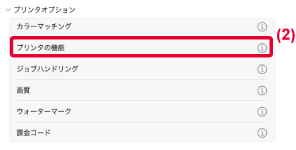
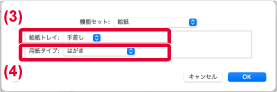
手差しトレイまたはトレイ1を使用して、封筒にプリントします。
「出力用紙サイズ」を封筒に設定すると、「用紙タイプ」も自動的に[封筒]に設定されます。
[メイン]タブの「原稿サイズ」で封筒を選択した場合は、「出力用紙サイズ」で[原稿サイズと同じ]を選択すると、「用紙タイプ」が自動的に[封筒]に設定されます。
アプリケーションソフトの「ページ設定」などで、データを封筒サイズに設定してから操作します。
プリント設定画⾯を開く
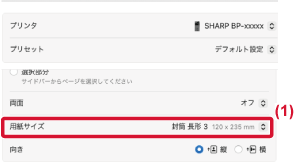
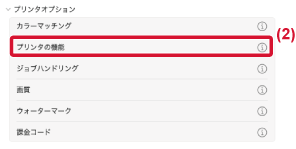
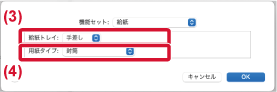
Version 02a / bp71c65_usr_02a_ja
© SHARP CORPORATION